El comando array me permite copiar ejemplares de un elemento con un espacio igual entre ellos. Revit proporciona matrices inteligentes que se pueden agrupar de forma paramétrica y asociada.
Se pueden crear dos tipos de matrices: lineales y radiales.
Matriz Lineal
Esta opción crea una serie de objetos en línea de dos maneras: indicando la distancia fija entre elementos, ó indicando la cantidad de elementos en una cierta distancia definida entre dos puntos.
Creación de una matriz lineal
-
Seleccione el elemento con el que quiere crear la matriz, y haga clic en el icono Array ó por teclado escriba AR- En la barra de opciones, haga clic en icono Linear
- Group and Associate: Puede agrupar y asociar los elementos que va a crear, incluyendo todo los miembros de la matriz en un grupo, permitiendo modificar las características de la matriz. En caso contrario cada copia actúa en forma independiente de los demás.
- Indique
o Number: Es el número total de elementos, inclusive el seleccionado. Se puede indicar desde esta caja de texto ó desde el comando una vez ejecutado.
o Move To: Existen dos maneras de crearlo, con la opción 2nd, se especifica el espacio entre cada elemento de la matriz; y Last especifica el último punto al que llega la matriz.
Revit se encargará de dividir en forma equidistante la distancia del primer punto del elemento seleccionado hasta este último indicado, para colocar la cantidad de elementos necesarios.
o Constrain: Con esta opción activa, se restringe el movimiento de los componentes de la matriz
- Una vez terminado, se visualiza una cota con el número de elementos de la matriz que puede modificarse.
Si seleccionó agrupar y asociar, puede modificar en cualquier momento la distancia entre los elementos ó la cantidad.
Matriz Radial
Esta opción es similar a la anterior, con la diferencia que los elementos giran alrededor de punto central.
Creación de un arreglo radial
- Seleccione el elemento con el que quiere generar la matriz
- Active el comando array, opción Radial
- Coloque la cantidad de elementos que debe tener la matriz, inclusive el seleccionado
Cuando comienza el comando se visualiza un punto que indica el centro de rotación de la matriz, en la mayoría de los casos no es el correcto. Para modificarlo, arrastre el centro del símbolo de rotación.
- Mueva el cursor a un posición que indique el primer punto del arco de la matriz radial y haga clic
- Mueva el cursor para indicar el segundo rayo de rotación y haga clic.
Dependiendo cual fue la opción seleccionada en la barra de opciones de Move (2nd – Last), es lo que indicamos con estos dos rayos.

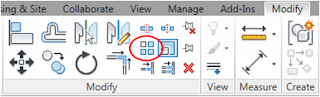

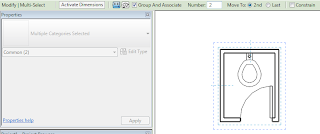










Estoy creando una familia de terminal de aire, esta tiene un numero variable de slots, que modifico apartir de un parametro basado en una matriz, el problema es que cuando la terminal solo tiene un slot, el parametro, no me permite representarlo.
ResponderEliminarAlguna sugerencia. Gracias
Estoy creando una familia de terminal de aire, esta tiene un numero variable de slots, que modifico apartir de un parametro basado en una matriz, el problema es que cuando la terminal solo tiene un slot, el parametro, no me permite representarlo.
ResponderEliminarAlguna sugerencia. Gracias